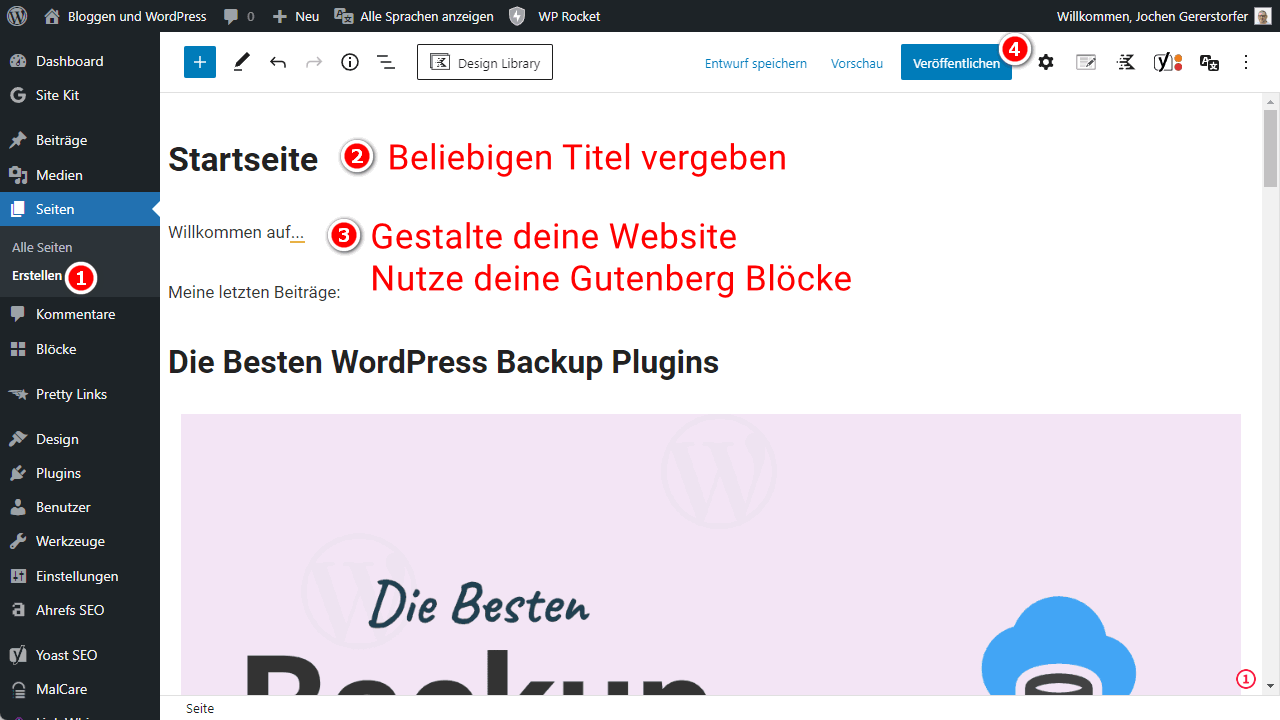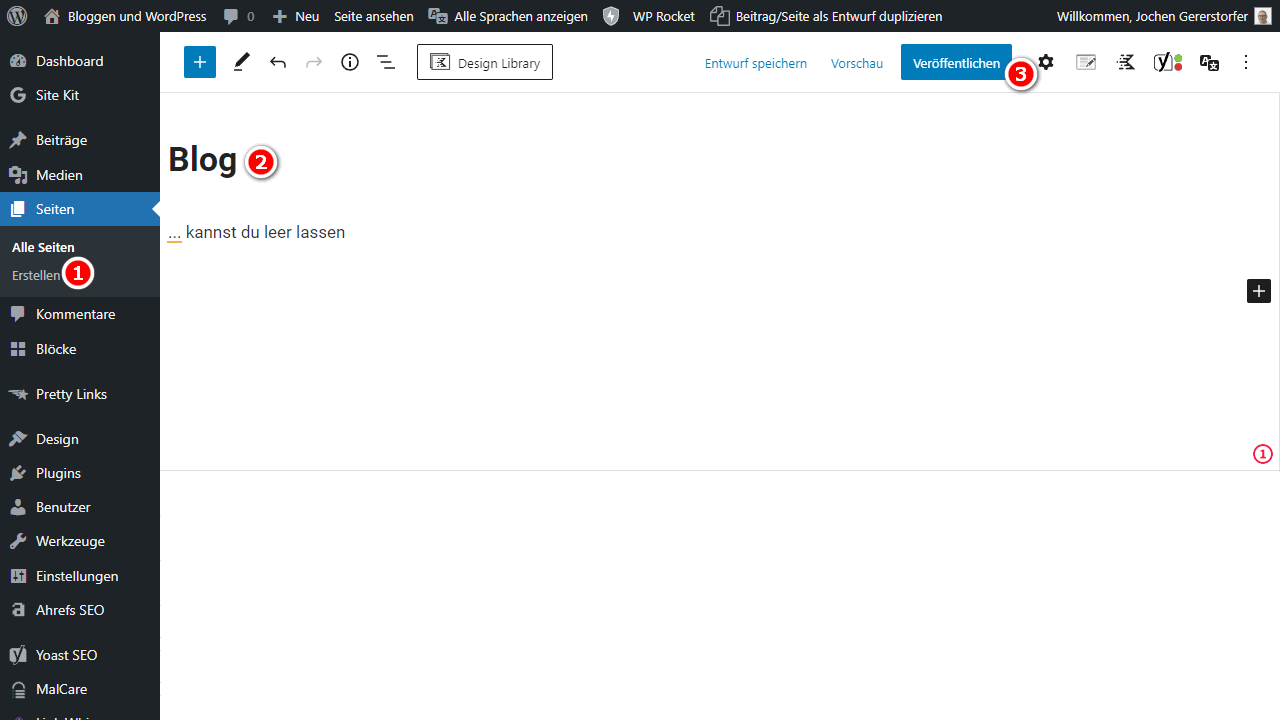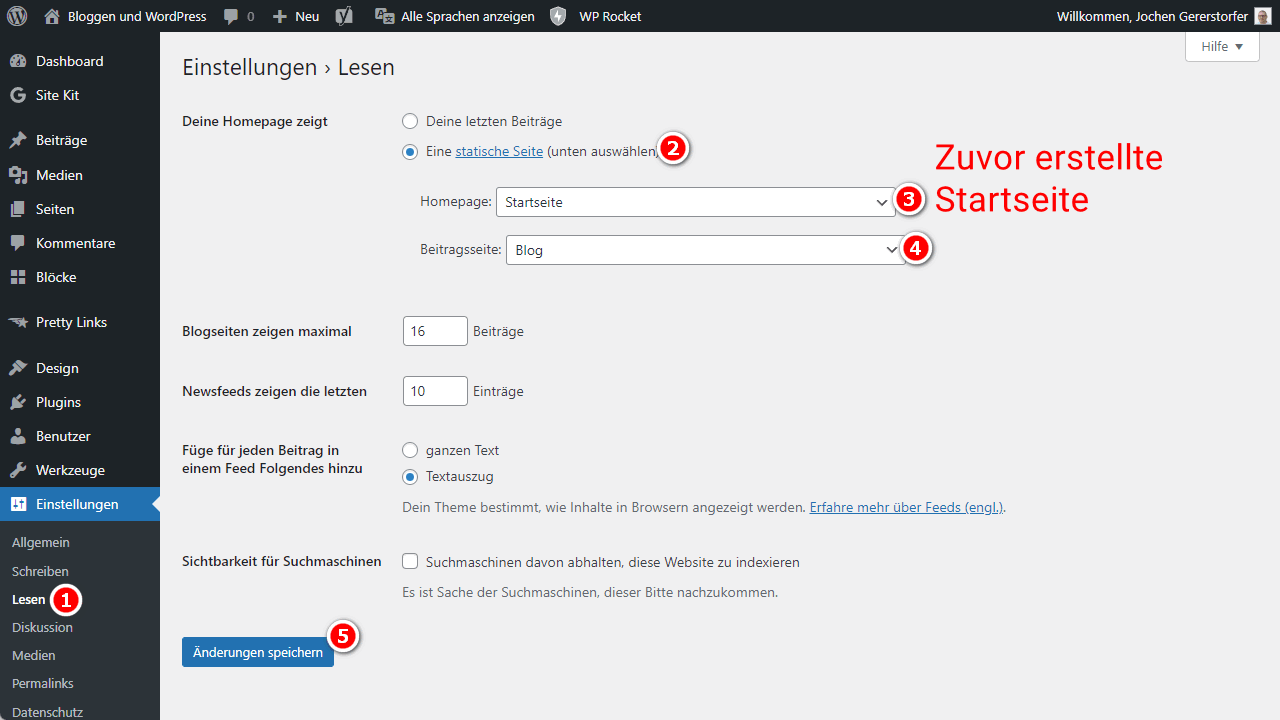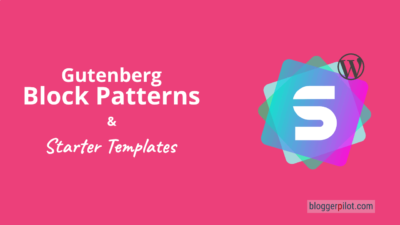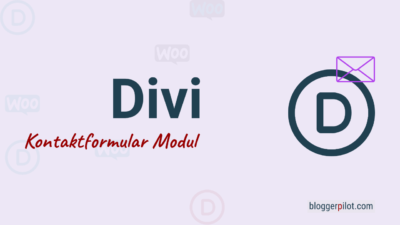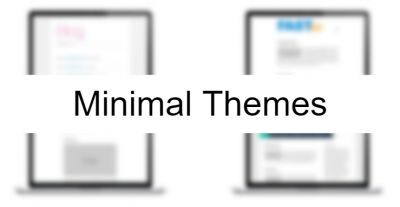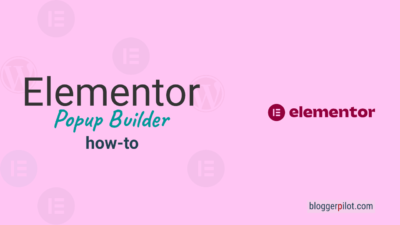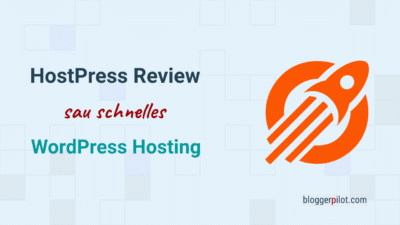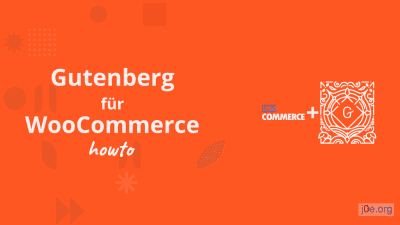WordPress Startseite festlegen, ändern und erstellen
Möchtest du mehr zum Thema WordPress Startseite Festlegen erfahren?
WordPress bietet mehrere Möglichkeiten, um Inhalte auf der Startseite anzuzeigen. Diese Anleitung zeigt dir, wie du die WordPress Startseite und die Blogseite festlegen kannst.
Grundsätzlich kann WordPress eine statische Seite auf der Startseite anzeigen oder, wie bei einem typischen Blog, die Liste der letzten Beiträge in hierarchischer Ordnung. Im Menü Einstellungen > Lesen ist die entsprechende Option dafür zu finden.
Jede neue WordPress-Installation hat zunächst die Einstellung „Deine letzten Beiträge“ aktiv, die eben dem bekannten Blog entspricht. Das passt auch für viele Benutzer. Möchtest du allerdings eine besonders gestaltete Homepage erstellen, musst du dafür eine Seite erstellen und eine statische WordPress Startseite festlegen. Für den Blog legst du dann eine Beitragsseite fest.
Ich beantworte die Frage: Wie kann ich bei WordPress die Startseite ändern?
How-to: WordPress Startseite festlegen
Nun starten wir aber gleich mit der Anleitung, wie du die WordPress Startseite änderst:
WordPress Startseite festlegen – So einfach geht’s
Schritt 1: WordPress Startseite erstellen
Im ersten Schritt erstellst du eine normale WordPress-Seite.
Dafür findest du im WordPress Admin das Menü Seiten > Erstellen.
Im Titel kannst du einfach „Startseite“ oder „Homepage“ eingeben. Im Textbereich hast du volle Gestaltungsfreiheit. Begrüße deine Leser, stelle dich kurz vor, mache auf deine Produkte oder Dienstleistungen aufmerksam und liste deine letzten Beiträge auf.
Wenn du fertig bist, klicke auf „Veröffentlichen“.
Schritt 2: Beitragsseite erstellen
Möchtest du eine eigene Seite für deinen Blog, musst du genauso wie in Schritt 1 eine zweite WordPress-Seite erstellen. Diese kannst du einfach „Blog“ nennen.
Der Inhalt dieser Seite wird nicht angezeigt. Du kannst das Textfeld also leer lassen.
Schritt 3: Lesen: Deine Homepage zeigt
Damit du deine WordPress Startseite festlegen kannst, wechsle in das Menü Einstellungen > Lesen. Der Menüname ist unglücklich gewählt, hier findest du jedoch die grundlegenden Settings für die Homepage und die Beitragsseite.
Die Standardeinstellung ist „Deine letzten Beiträge“.
Möchtest du auf eine benutzerdefinierte Startseite ändern, wählst du die Option „Eine statische Seite (unten auswählen)“.
1. Unter „Homepage“ wählst du nun die in Schritt 1 erstellte Startseite.
2. Unter „Beitragsseite“ wählst du nun die in Schritt 2 erstellte Blogseite.
3. Vergiss nicht auf „Änderungen speichern“ zu klicken.
Alternativ findest du die gleichen Einstellungen im Customizer bei manchen Themes.
WordPress Blog auf der Startseite anzeigen
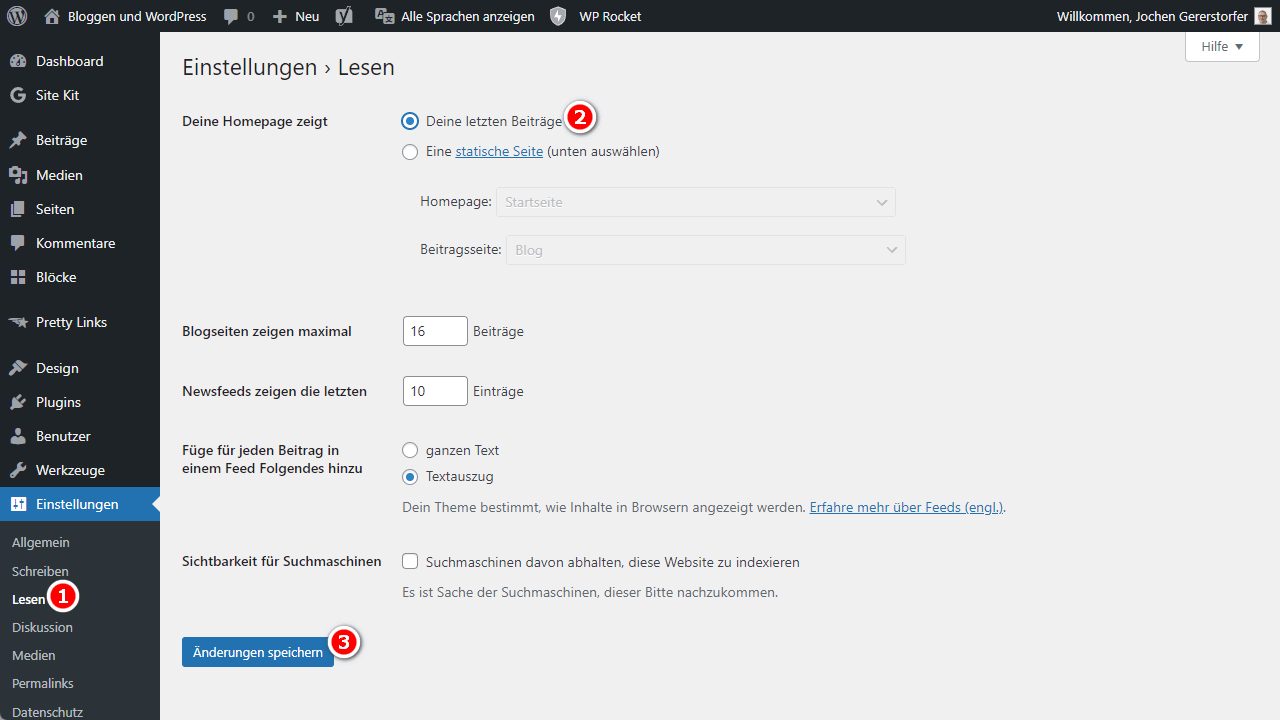
WordPress nennt den Blog „Beitragsseite“. Wenn bei dir aktuell eine Seite auf der Homepage angezeigt wird und du lieber deine Blogposts hier anzeigen möchtest, ist das mit drei Klicks erledigt.
Wechsle nach Einstellungen > Lesen, wähle „Deine letzten Beiträge“ und klicke auf „Änderungen speichern“. Fertig.
Menü anpassen
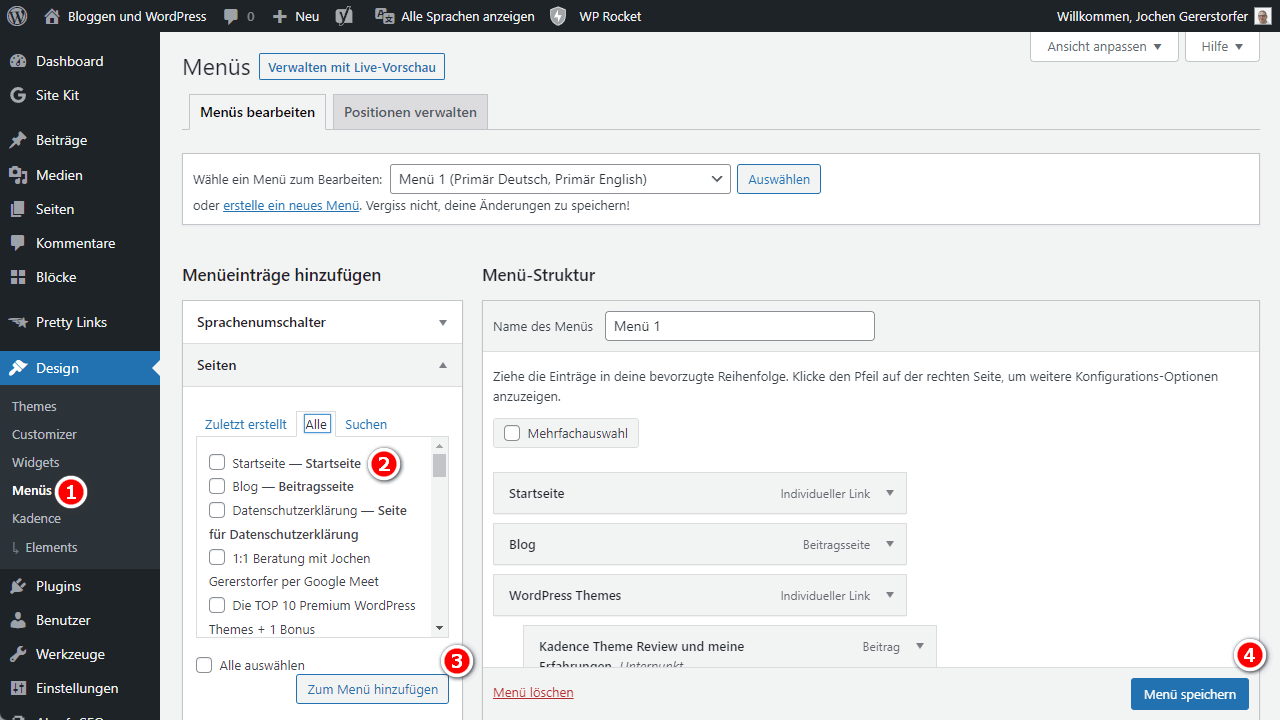
Hast du erst mal neue Seiten erstellt, musst du vielleicht noch dein Hauptmenü anpassen.
- Wechsle ins Menü Design > Menüs.
- Wähle links den Reiter Seiten aus.
- Markiere die Startseite und Beitragsseite und klicke auf „Zum Menü Hinzufügen“.
- Alte Menüpunkte kannst du löschen.
- Nicht vergessen auf „Menü Speichern“ klicken.
WordPress Beiträge auf der Seite anzeigen
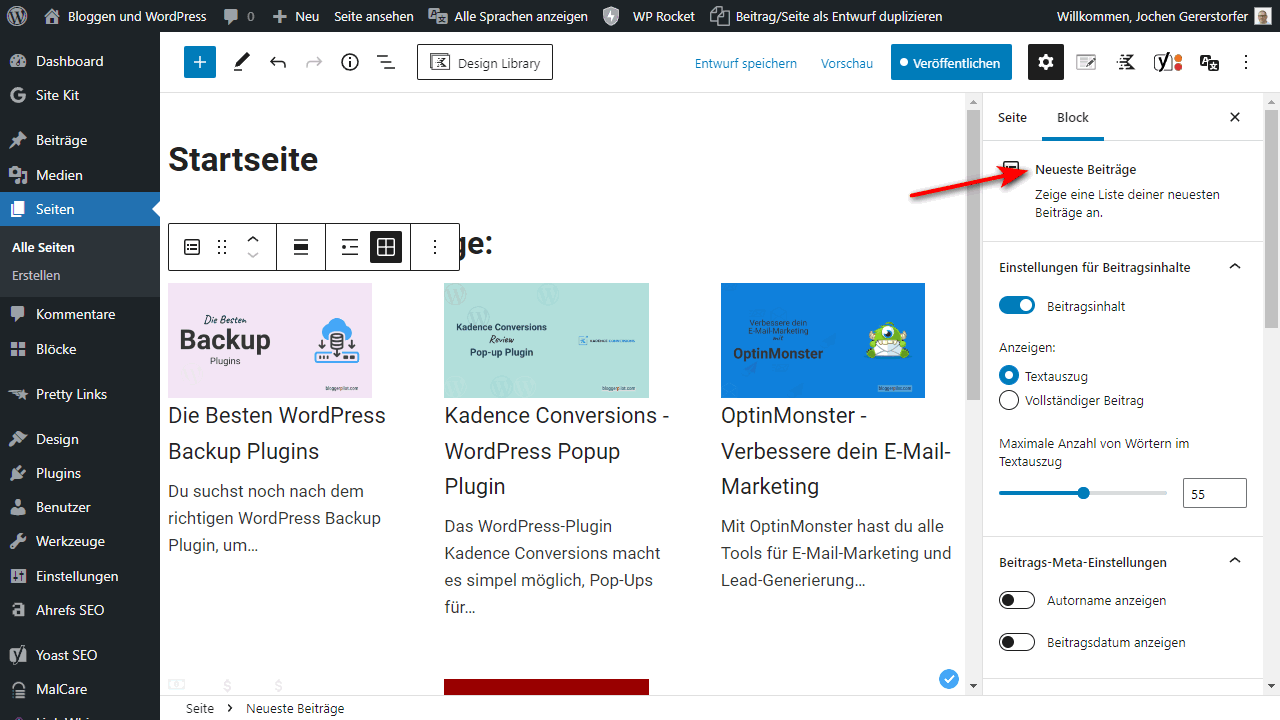
Hast du deine eigene Startseite erstellt, möchtest du vielleicht die sechs letzten Beiträge auf dieser Seite anzeigen. Mit dem Gutenberg-Editor ist das gar kein Problem mehr. Tatsächlich hast du gleich mehrere Möglichkeiten, eine Beitragsliste in einer WordPress-Seite einzublenden.
- Abfrage-Loop: Der Loop-Block ist sehr flexibel, weil er mittels Template individuell gestaltet werden kann.
- Neueste Beiträge: Auch dieser Block bringt viele Optionen mit, wie du die letzten Blogbeiträge anzeigen kannst. Zum Beispiel als einfache Liste oder als Grid mit Bildern.
- WordPress Vorlagen/Patterns: Mittlerweile kommt WP mit mehreren Patterns, mit denen du schnell Blogposts auflistest.
- Kadence Posts: Nutzt du das Kadence Blocks Plugin, hast du Zugriff auf weitere 3 Blöcke. Posts ist eine relative einfache Postliste.
- Kadence Post Grid/Carousel und Portfolio Grid/Carousel: Mit diesen zwei Blöcken hast du wirklich viele Möglichkeiten deine Beitragsliste zu konfigurieren und zu designen. Auch auf Custom Post Types kannst du zurückgreifen.
Nutzt du Elementor oder Thrive Architect, hast du ähnliche Funktionen zur Gestaltung der Blogartikel.
Änderungen werden nicht angezeigt?
Damit du die Änderungen der Startseite auch auf deiner Website siehst, hast du zwei Möglichkeiten:
- Browser-Cache umgehen: Mit dem Shortcut STRG + R oder STRG + F5 kannst du deinen Browser dazu zwingen, die Website wirklich neu downzuloaden und nicht aus dem Cache zu laden.
- Rufe deine Website in einem Inkognitofenster auf. Hier wird kein Cache genutzt.
Fazit WordPress Startseite festlegen
WordPress ist über die Jahre ein mächtiges CMS geworden. Da mag so manche Einstellung etwas verbogen sein.
Die WordPress Startseite änderst du aber mit wenigen Klicks, und die Seiten für Homepage und Beitragsseite sind auch schnell erstellt.
Offenlegung Werbelinks: Mit einem Stern (*) gekennzeichnete Links und Buttons sind sogenannte Affiliate-Links. BloggerPilot bekommt bei einem Kauf eine Provision, die sich jedoch nicht auf den Endpreis auswirkt. Es ist uns wichtig zu betonen, dass dies keinen Einfluss auf unsere Bewertung oder Meinung hat.